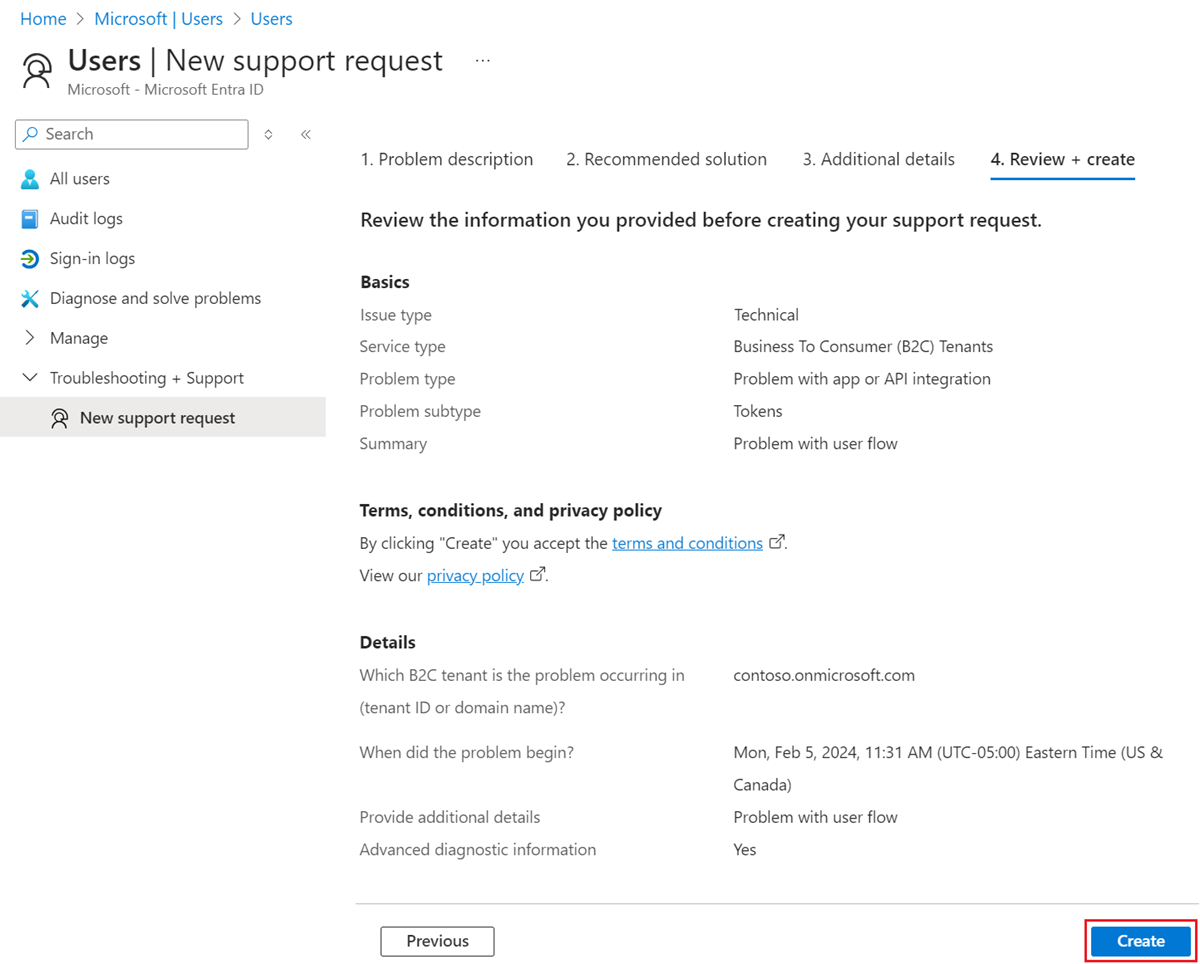중요합니다
2025년 5월 1일부터 새 고객을 위해 Azure AD B2C를 더 이상 구매할 수 없습니다. FAQ에서 자세히 알아보세요.
Microsoft는 Azure AD B2C(Azure Active Directory B2C)에 대한 글로벌 기술, 사전 판매, 청구 및 구독 지원을 제공합니다. Microsoft Azure 유료 및 평가판 구독에 대한 지원은 온라인 및 전화로 모두 사용할 수 있습니다. 전화 지원 및 온라인 대금 청구 지원은 그 밖의 언어로도 제공됩니다.
지원 티켓을 열지 않고 도움 받기
지원 티켓을 만들기 전에 대답과 정보에 대한 다음 리소스를 확인하세요.
IT 전문가 및 개발자를 위한 방법 정보 또는 코드 샘플과 같은 콘텐츠는 Azure AD B2C에 대한 기술 설명서를 참조하세요.
Microsoft 기술 커뮤니티는 IT 전문가 파트너와 고객이 공동 작업을 하고, 공유하고, 배울 수 있는 곳입니다. Microsoft 기술 커뮤니티 정보 센터는 공지, 블로그 게시물, 전문가와의 AMA(무엇이든 물어보세요) 상호 작용 등에 사용됩니다. 커뮤니티에 참여하여 아이디어를 제출할 수도 있습니다.
지원 티켓 열기
자가 진단 리소스를 사용하여 답변을 찾을 수 없는 경우 온라인 지원 티켓을 열 수 있습니다. 문제에 대한 실무 전문가인 지원 엔지니어와 연결할 수 있도록 단일 문제에 대한 각 지원 티켓을 열어야 합니다. 또한 Azure AD B2C 엔지니어링 팀은 생성된 인시던트에 따라 작업 우선 순위를 지정하므로 서비스 개선에 기여하는 경우가 많습니다.
Azure Portal에서 Azure AD B2C에 대한 지원 티켓을 여는 방법
비고
청구 또는 구독 문제의 경우 Microsoft 365 관리 센터를 사용합니다.
Azure Portal에 로그인합니다.
여러 테넌트에 액세스할 수 있는 경우 위쪽 메뉴에서 설정 아이콘을 선택하여 디렉터리 + 구독 메뉴에서 Microsoft Entra 테넌트로 전환합니다. 현재 Azure AD B2C 테넌트에서 직접 지원 사례를 제출할 수 없습니다.
Azure Portal에서 Microsoft Entra ID를 검색하여 선택합니다.
왼쪽 메뉴의 문제 해결 + 지원에서 새 지원 요청을 선택합니다.
1. 문제 설명 탭:
문제 유형에서 기술을 선택합니다.
구독에 대해 Azure 구독을 선택합니다.
서비스 유형의 경우 Azure Active Directory Business to Consumer(B2C)를 선택합니다. 이 작업은 요약 및 문제 유형 필드를 보여 줍니다.
요약의 경우 요청에 대한 설명 요약을 작성합니다. 요약은 140자 미만이어야 합니다.
문제 유형에 대해 해당 형식의 범주를 선택합니다.
다음을 선택합니다.
권장 솔루션 탭의 아래에는 자가 도움 솔루션 및 설명서가 제공됩니다. 권장되는 솔루션 중 어느 것도 문제를 해결하지 못하면 다음을 선택합니다.
3. 추가 세부 정보 탭에서 필요한 세부 정보를 정확하게 입력합니다. 다음은 그 예입니다.
문제가 발생한 시간과 날짜입니다.
문제를 설명하는 추가 세부 정보입니다.
고급 진단 정보에서 예(권장)를 선택하여 Microsoft 지원에서 더 빠른 문제 해결을 위해 Azure 리소스에 액세스할 수 있도록 허용합니다.
심각도 및 기본 연락 방법을 선택합니다.
비고
고급 진단 정보에서는 예를 선택하여 고급 정보 수집을 허용하는 것이 좋습니다. 이를 통해 Microsoft 지원 팀은 이 문제를 더 빠르게 조사할 수 있습니다.
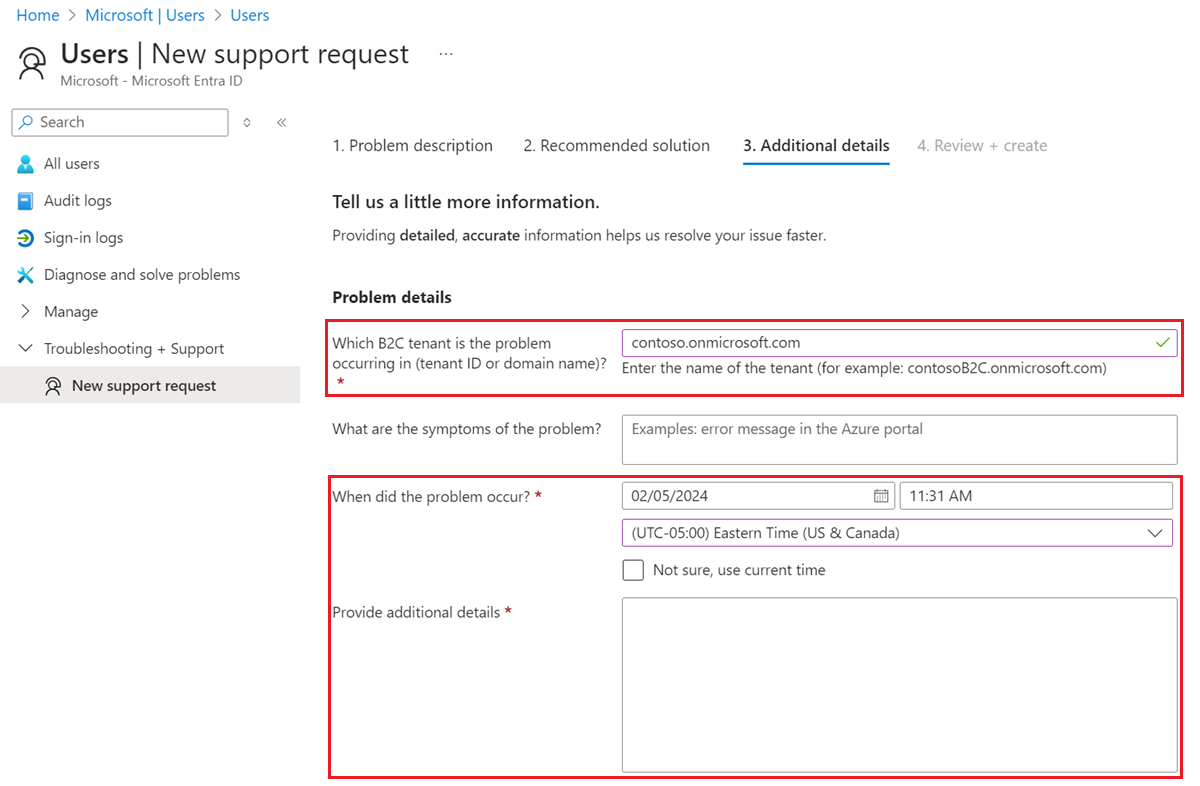
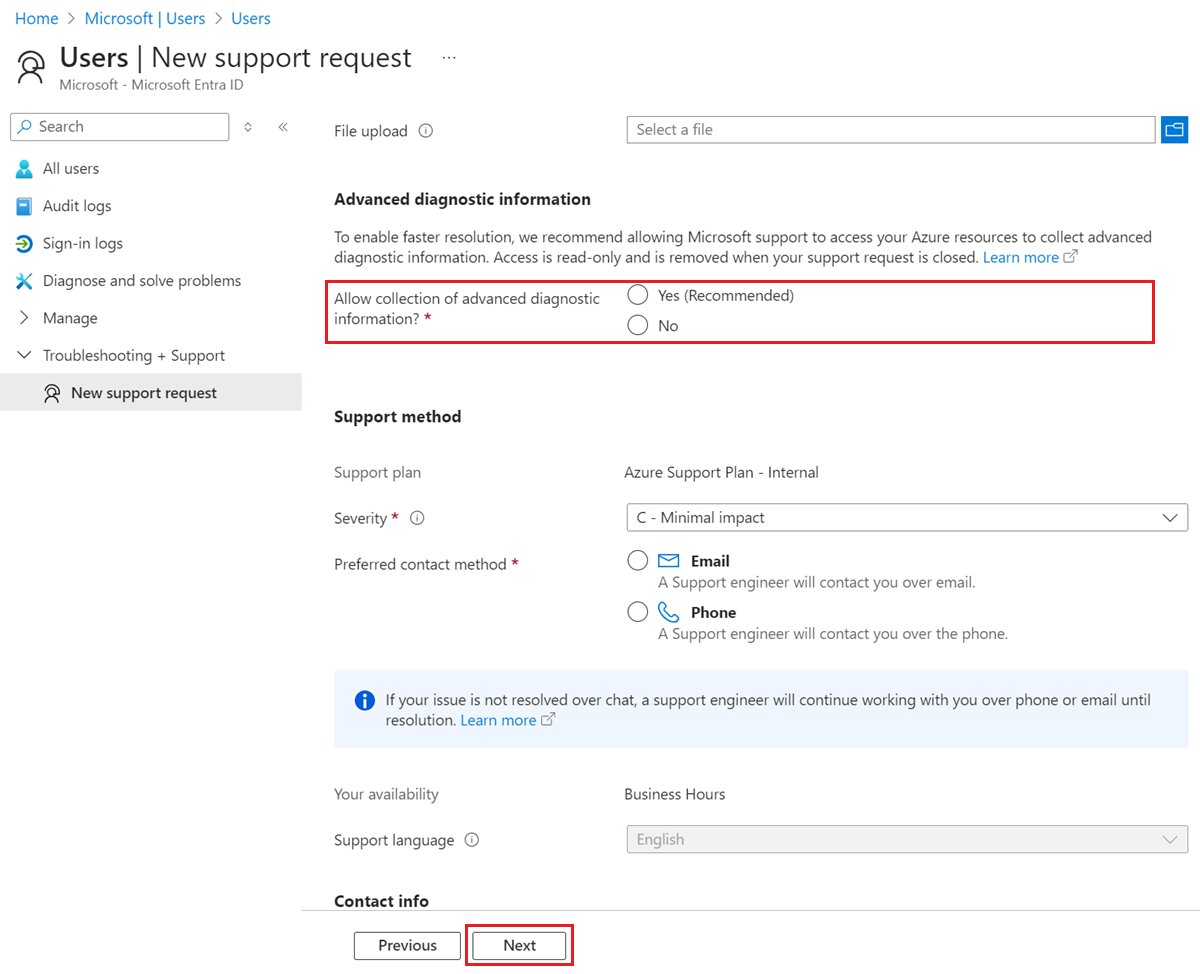
다음을 선택합니다. 4. 검토 + 생성, 지원 티켓의 요약이 표시됩니다.
지원 티켓의 세부 정보가 정확한 경우 만들기를 선택하여 지원 티켓을 제출합니다. 그렇지 않은 경우 이전을 선택하여 수정합니다.